當下最新版本為 3083,下載完安裝即可
打開 Preferences -> Settings - User,增加以下內容
{
"font_size": 10.5,
"highlight_line": true,
"tab_size": 4,
"translate_tabs_to_spaces": true,
"trim_trailing_white_space_on_save": true
}
2. 安裝 Package Control
複製這個網址灰色區域的內容
打開 ST3,按下 Ctrl+`,貼上然後按下 enter 執行
(1) 透過 package control 安裝
(2) 打開 user setting,並增加以下內容
{
"bracket_styles":
{
"default":
{
"icon": "dot",
// BH1's original default color for reference
// "color": "entity.name.class",
"color": "brackethighlighter.default",
"style": "highlight"
}
}
}
(3) 修改顏色,打開 color scheme 的 setting
打開後,在 Seti_UI\Scheme,看選擇的 color scheme 是什麼,就打開對應檔案
找到 </array>,在前面加入以下內容
<dict>
<key>name</key>
<string>Bracket Highlighter Default</string>
<key>scope</key>
<string>brackethighlighter.default</string>
<key>settings</key>
<dict>
<key>foreground</key>
<string>#00DDAA</string>
</dict>
</dict>
4. 安裝 SublimeCodeIntel : 用 package control 安裝
5. Alignment : 用 package control 安裝
6. ConvertToUTF8 :
(1) 用 package control 安裝
(2) 先判斷 Big5
更改順序為下圖
同時也安裝 Codecs33,來幫忙識別 Big5
ref: http://blog.miniasp.com/post/2014/01/07/Useful-tool-Sublime-Text-3-Quick-Start.aspx
7. SublimeREPL: 用 package control 安裝
8. PackageResourceViewer : 用 package control 安裝
9. PlainTasks : 用package control 安裝
10. CTags (optional)
(1) 用 package control 安裝
(2) 安裝好後,可以看到右鍵選單裡會增加 CTags的功能
(3) 直接使用會出現 error,這時候要去下載 windows 用的執行檔
下載後,解壓縮到純英文的folder,不可有空白和中文
打開 CTags 的 user setting
加入以下內容
{
"command": "D:/SublimeText/Plugin/ctags58/ctags.exe"
}
這樣就完成了
ref : http://jingyan.baidu.com/article/63acb44afb532561fcc17ef4.html










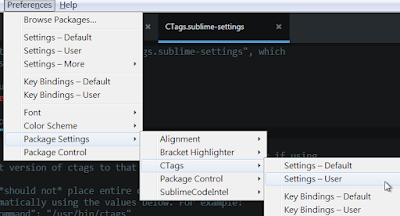
沒有留言:
張貼留言